3. NAS 초보자 도우미, NAS101의 기능 및 특징 (1)
ipTIME 공유기가 많은 사용자들에게 사랑을 받을 수 있는 이유에는 빠르고 다양한 제품 출시, 국내 설정에 최적화되고 사용자들의 피드백을 적극 반영한 기능 제공, 꾸준한 펌웨어 업데이트 및 게시판 운영등 철저한 사후 지원, 그리고 초보자들도 쉽게 사용할 수 있도록 도와주는 각종 설정 및 도우미 프로그램의 제공등을 들 수 있을 것이다.
이러한 장점들은 ipTIME NAS101에서도 그대로 계승되었는데, 제공되는 유틸리티 CD를 통해 NAS 사용에 필요한 3가지의 유용한 프로그램을 제공한다.
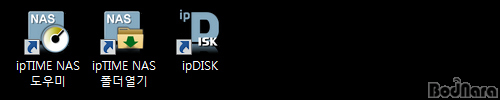
ipTIME NAS 도우미는 NAS의 검색 및 기본 설정등을 수행하는 웹 기반의 관리툴에 접속할 수 있는 기능을 제공하며 ipTIME NAS 폴더 열기는 말 그대로 관리툴에서 설정한 윈도우 공유 폴더를 손쉽게 열수 있는 기능을 갖추고 있다. 그리고 ipDISK는 언제 어디서나 NAS의 컨텐츠를 자유롭게 사용할 수 있는 ipDISK 서비스를 간편하게 사용할 수 있도록 도와준다.
각 프로그램을 실행하면 기본적으로 어떤 방법으로 NAS에 접근할지를 묻는 창이 뜨게 된다. ipTIME NAS 도우미, ipTIME NAS 폴더 열기의 경우 '로컬 네트워크에 연결된 ipTIME NAS 공유폴더 열기'를 선택하면 되고 ipDISK 사용시에는 아래의 항목을 선택하면 된다. 참고로 ipDISK의 모든 기능을 원활히 사용하기 위해서는 사용하고 있는 ipTIME 공유기의 펌웨어 7.40 이상을 요구한다.
NAS 접속방법을 선택하고 나면 네트워크 상에 검색된 NAS 장비들의 리스트를 확인할 수 있다. 검색된 리스트에서 실행할 NAS를 선택할 수 있는데, 기본적으로 ipTIME NAS101의 호스트 네임은 nas101로 되어 있다.
이렇게 사용할 NAS를 선택하면 마지막으로 사용자 계정과 비밀 번호를 요구한다. 기본으로 admin/admin를 입력하면 되고 호스트명이나 계정 설정등은 웹 브라우저 기반의 관리툴을 통해 해줄 수 있다.
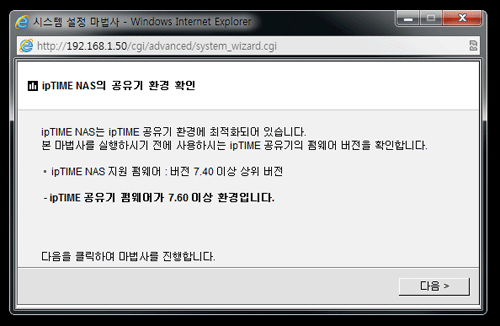
특히 ipTIME NAS101은 자사의 ipTIME 공유기와의 자동 연동 기능을 갖추고 있어 복잡하게 네트워크 설정을 하지 않아도 된다는 장점을 갖추고 있다. 또한 초보자를 위해 NAS의 다양한 기능들을 단계별로 손쉽게 설정할 수 있는 시스템 설정 마법사 기능도 제공한다.
시스템 설정 마법사는 우선 외부에서 보여질 NAS 기기의 호스트 이름을 정하고, 기본 관리자의 암호를 설정하고 시스템에 설치되어 있는 하드디스크의 초기화 여부를 선택하게 된다.
그후 마법사용 기본 폴더 (DATA와 Media)가 존재하지 않을 경우 자동으로 생성되며 이후 NAS 파일 공유 서비스와 사용되는 폴더를 선택할 수 있다.
그리고 마지막으로 NAS 서비스의 신규 가입 (기존에 계정을 만들지 않았을 때를 기준)을 한 후 사용할 서비스 계정, 암호, 이메일 주소등의 설정을 해주면 기본적으로 NAS를 사용할 모든 준비가 완료된다. 물론 이러한 설정들은 웹 브라우저 기반의 관리툴을 통해 재설정을 해줄수 있다.
ipTIME NAS101 관리툴은 ipTIME NAS 도우미를 통해 접속할 수 있지만 연결된 NAS 장비의 ip주소 (여기에서는 192.168.1.50)를 웹 브라우저의 주소창에 입력한 후 관리자 로그인 과정을 거쳐서도 접속이 가능하다.
ipTIME NAS101 관리툴은 기존에 ipTIME 공유기를 한번이라도 사용해본 사용자라면 매우 익숙한 메뉴 구성을 제공하고 있으며 특히 각 메뉴나 세부 항목에서 우측의 도움말 버튼을 클릭하면 한글로된 자세한 설명서가 제공되기 때문에 초보자라고 하더라도 조금만 시간을 할애하면 손쉽게 NAS의 기능들을 설정할 수 있다.
지금부터는 관리툴의 메뉴들을 통해 ipTIME NAS101이 제공하는 기능들을 차례대로 살펴보도록 하겠다.
인터넷 대용량 스토리지
ipTIME NAS101은 NAS의 기본 기능이라고 할 수 있는 네트워크를 통한 데이터 저장장치로써의 역할을 충실히 수행해준다. 가정 또는 사무실등에서 여러대의 PC로 데이터를 공유하거나 외부에서 다른 PC로 데이터를 공유하고자 할 때 ipTIME NAS101을 통해 저장하고 집, 출장 또는 또는 외근등 인터넷이 되는 곳이라면 어디든지 NAS에 저장된 자료를 이용할 수 있다. 또한 대용량의 자료를 다수의 사람들에게 쉽게 공유할 수 있으며 사용이 가능하다.
ipDISK를 이용한 DDNS 서비스 제공
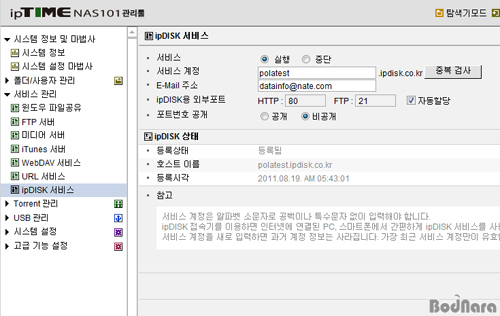
DDNS는 외부에서 인터넷을 통해 접속시 사용자가 원하는 인터넷 도메인 주소를 지정할 수 있는 서비스로 설치된 장소나 고정, 유동 IP등에 상관없이 도메인명으로 접속이 가능하다는 장점을 갖추고 있다.
ipTIME NAS101은 ipDISK를 통한 DDNS 서비스를 지원하고 있으며 별도의 가입 절차없이 계정명만 입력해 사용이 가능하다. 즉 ipDISK 서비스의 계정은 NAS를 접속할 수 있는 DDNS의 URL이 되는 것으로 예를 들어 계정명을 xxx로 하였다면 DDNS 서비스의 URL은 xxx.ipdisk.co.kr 이 된다.
만약 연결되어 있는 공유기가 ipTIME 제품이고 펌웨어 버전이 7.40 이상이라면 HTTP 및 FTP 포트를 자동 또는 수동으로 할당할 수 있으며 타 IP공유기를 사용할 경우에는 수동 할당만 가능하고 공유기내에서 포트 포워딩 및 FTP 비정규 포트 설정등이 필요하다.
전용 FTP 서버 구축
ipTIME NAS101을 FTP 서버로 사용할 수 있는 기능으로 관리툴을 통해 서버이름, 포트번호, 문자셋, 그리고 공유 폴더 및 사용자등을 등록해줄 수 있다.
제공되는 FTP 서버의 경우 사용하는 FTP 프로그램에 따라 다소 차이가 있지만 멀티 다운로드 및 업로드가 가능하며 특히 대용량의 안정적인 전송을 제공한다. 물론 ipDISK 서비스를 사용하게 되면 FTP 접속시 ipDISK에서 설정한 서비스 계정명으로 접속할 수 있다.
FTP 서비스를 통해 접근 가능한 폴더와 해당 폴더를 접근할 수 있는 사용자 및 그룹 리스트를 확인할 수 있으며 관련 설정은 관리툴의 [폴더-사용자관리] 메뉴를 통해 변경할 수 있다.
웹 브라우저 사용을 위한 URL 서비스
URL 서비스는 웹 브라우저를 통해 NAS에 접속해 폴더 및 파일을 읽을 수 있는 기능이다.
회사등에서 보안등의 이유로 FTP 프로그램을 사용하지 못하는 경우라면 웹 브라우저를 통해 NAS에 접속할 수 있는 서비스로 파일을 읽거나 다운로드 등은 가능하지만 업로드나 삭제등은 할 수 없다.
관리툴을 통해 URL 서비스에 사용될 포트번호와 웹 브라우저에 접속할 URL 태그를 설정할 수 있으며 별도의 인증없이도 허용된 폴더로 접속이 가능한 공개 URL 태그도 설정할 수 있다.
탐색기 모드를 통한 NAS 관리
웹 브라우저를 이용한 관리툴의 경우 기본으로 설정된 관리툴모드 이외에 웹 브라우저 상에서 NAS상의 폴더 및 파일을 관리할 수 있는 탐색기 모드를 제공한다.
탐색기 모드를 활성화하면 마치 윈도우 탐색기처럼 현재 NAS에 연결된 HDD의 폴더 및 파일들의 목록들이 표시되는데 상단의 메뉴를 통해 새로운 폴더를 만들거나 삭제할 수도 있으며 PC로의 다운로드 및 PC에서의 업로드등의 기능을 사용할 수 있다.
특히 관리툴의 경우 ipDISK 서비스에서 설정된 주소를 통한 접속이 가능하기 때문에 외부 접속을 통해서도 언제든지 NAS내의 폴더 및 파일을 관리할 수 있다는 장점을 제공한다.
공개 URL 사용하기
앞서 탐색기 모드의 PC전송 메뉴에 보면 URL 가져오기 항목이 있는 것을 확인할 수 있다. 이 항목은 말 그대로 NAS내에 저장되어 있는 파일의 URL 링크를 확인할 수 있는 기능으로 이를 이용하면 이메일, 웹문서, 블로그등에서 참고 가능한 URL 링크를 생성할 수 있다.
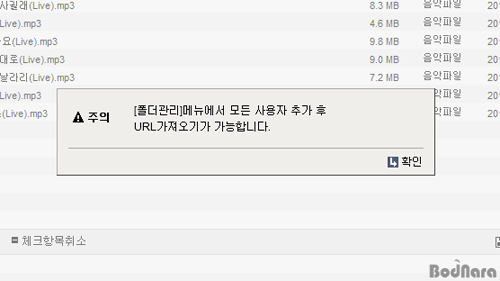
하지만 해당 항목을 선택하면 위에서 보는 것과 같은 주의창이 뜨며 실행이 되지 않는데 이는 일반적으로 폴더에 접근하기 위해서는 접속 가능한 계정이 필요하기 때문이다.
즉 별도 인증없이 공개적인 URL을 사용하기 위해서는 관리툴내의 [폴더관리] 메뉴에서 공개 URL 서비스를 사용할 폴더를 선택한 후에 모든 사용자를 등록해야하는 과정이 필요하다.
이렇게 특정 폴더에 대해 사용자 설정이 되었다면 탐색기 모드의 PC전송>URL 가져오기 항목을 통해 선택된 폴더의 URL을 가져올 수 있다. 앞서 ipDISK 서비스를 활성화 할 경우 URL이 외부에서 사용가능한 주소로 표시되기 때문에 이를 복사해서 필요한 곳이 다운로드용 URL 링크로 생성할 수 있다.
또한 이 기능을 활용하면 다운로드뿐만 아니라 이미지, 음악등의 외부 URL을 생성할 수 있기 때문에 이미지가 포함된 글을 작성하거나 블로그등에 배경음악등에 이용할 수도 있다.
강력한 파일 관리
ipTIME NAS101은 웹 브라우저 기반의 관리툴을 통해 NAS 에 저장되어 있는 파일들에 대해 사용자별 권한 부여, 백업, 공유, 접근 제한등을 손쉽게 설정할 수 있다.
쉽고 편리한 계정 및 폴더 관리
NAS를 개인 혼자 사용하는 것이라면 별 문제는 없겠지만 소규모 회사, 연구실등 다양한 유저가 접속할 경우 무엇보다도 중요한 것이 바로 계정 및 폴더 관리 기능이라고 할 수 있다.
ipTIME NAS101는 [폴더 사용자 관리] 메뉴내 폴더관리 항목을 통해 사용자 및 그룹을 생성하고 각각의 사용자마다 이용 가능한 폴더를 할당하고 읽기/쓰기 권한을 개별적으로 부여할 수 있다.
또한 사용자 관리 항목을 통해 공유가 필요한 사용자들과 공유 폴더를 생성하고 안전하게 자료를 관리하고 공유할 수 있도록 폴더에 대한 접근 설정을 제공하는 등 쉽고 편리한 사용자 계정 관리 기능을 갖추고 있다.
원터치 USB 복사
ipTIME NAS101 후면에 위치한 USB 2.0 포트의 경우 크게 3가지 역할을 한다.
우선 11n 지원 USB 무선랜 카드를 장착할 경우 유선랜 연결 이외에 WiFi 로 연결을 지원하게 되며 USB 플래시 메모리, USB 외장형 하드디스크, USB ODD등을 장착해 NAS에 기본으로 장착되어 있는 HDD 이외에 USB 장치내의 폴더 및 파일들을 공유할 수 있는 기능도 갖추고 있다. 그리고 마지막으로 USB 장치의 종류가 저장 장치일 경우에는 USB 장치내에 있는 파일들을 NAS상의 HDD에 복사하는 기능을 제공한다.
USB 플래시 메모리에 저장되어 있는 작업 데이터나 멀티미디어 컨텐츠등을 쉽고 빠르게 NAS에 복사할 수 있으며 특히 사전에 복사와 관련된 규칙을 만들 수 있어 해당 규칙에 적합한 파일만 선별해 복사할 수 있는 기능 또한 갖추고 있다.
예를 들어 위에서 보는 것처럼 USB 장치내의 동영상 파일들만을 복사하는 규칙을 만든 후 USB 자동 복사 기능을 사용하면 USB 장치내에서 규칙상에 포함되어 있는 확장자를 갖은 파일들만 선별적으로 복사가 된다.
특히 USB 복사 기능의 경우 관리툴내의 해당 항목에서 진행할 수도 있지만 기기 전면에 위치하고 있는 RST/USB COPY 버튼을 눌러도 지정된 폴더로 데이터를 자동 복사할 수 있어 편리하다.
다만 NAS내의 HDD의 복사 폴더 설정의 경우 중 최상단의 폴더 (루트 바로 아래의 폴더)만 지정이 가능하기 때문에 예를 들어 하위에 카테고리별로 세부 폴더를 만들었다고 하더라도 그 하단의 폴더에 직접 복사를 할 수 없다는 점은 잦은 데이터를 복사하는 경우에는 불편함을 초래할 수 있다. |